
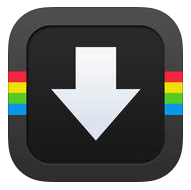

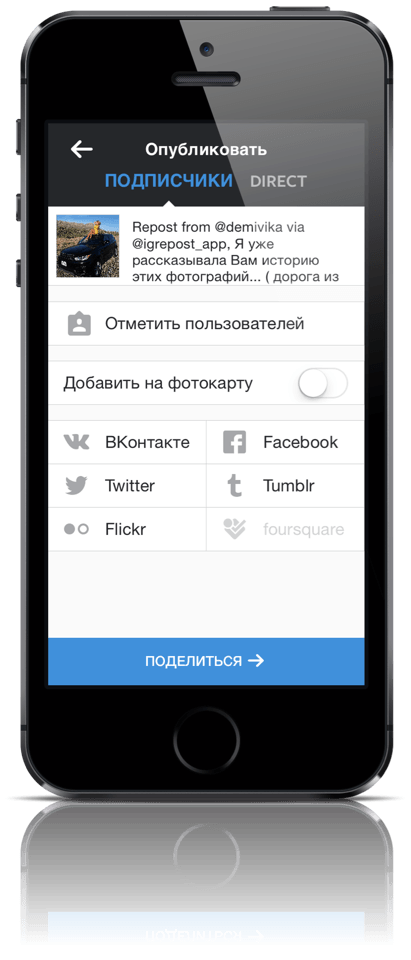







 Рейтинг: 5.0/5.0 (1648 проголосовавших)
Рейтинг: 5.0/5.0 (1648 проголосовавших)Категория: Приложения
Ещё в августе прошлого года Instagram представил новую любопытную функцию – Stories. Это снимки, которые исчезают спустя сутки после размещения, а простенький встроенный редактор позволяет предварительно наложить на них фильтры, эмодзи или какой-нибудь текст. В отличие от обычных публикаций, Stories нельзя публично комментировать или оценивать лайками – можно только реагировать на них личным сообщением получателю.
Чуть позже Instagram позволил загружать в свои «Истории» и короткие видеоролики, которые также можно редактировать перед размещением. Учитывая тот факт, что спустя сутки после публикации история пропадает и больше её нельзя будет просмотреть повторно, возникает очевидный вопрос – как скачать чужую историю, чтобы в последующем она осталась у вас и вы могли в любой момент к ней вернуться? С фотографиями всё понятно – достаточно сделать скриншот и он останется у вас в фотопленке. Но как быть с видеороликами? Не просить же отправителя лично выслать вам ролик, тем более, что это не всегда возможно.
Futura решила узнать, как скачивать Instagram Stories и нашла несколько способов сделать это максимально легко и быстро.
Через плагинChrome IG Story
Для тех, кто пользуется настольной версией Instagram, есть возможность загружать истории в браузере Google Chrome с помощью специального плагина. Он бесплатный и очень прост в работе.
1. Заходим в свой аккаунт Instagram через веб-версию в браузере Chrome;
2. Выбираем историю, которую нужно загрузить на компьютер;
3. Снизу появляется кнопка загрузки, нажав на которую, начнет загружаться история либо тапаем правой кнопкой мыши по конкретной истории и нажимаем на Download Story.
С помощью Chrome IG Story можно загружать и обычные видеоролики, которые публикуются в ленте. Но здесь справедливо сказать о том, что не понятно, какой конкретно ролик вы загружаете, так как нет отображения имен пользователей в окне загрузки. Получается, что невольно загружаешь те видео, которые тебе могут быть и не совсем нужны.
Через сторонние приложения на смартфоне
Следующий способ позволит скачивать истории прямо на смартфон. Для этого загружаем приложение Upload Stories (доступно только на iOS) и выбираем нужные нам истории. Плюс приложения в том, что все истории оно отображает в виде ленты. Достаточно только перейти в профиль конкретного пользователя и в отдельной вкладке будут доступны всего его за последние 24 часа. Любую из них можно легко загрузить. Скачивать таким образом можно одновременно несколько роликов.
Сегодня Инстаграм набирает большую популярность не только благодаря продуманному интерфейсу и функционалу, но и благодаря постоянному развитию и внедрению новых опций. Совсем недавно у пользователей Инсты появилась отличная возможность – выкладывать в Инстаграм длинное видео. Конечно, максимальная длина ролика в Инсте не превышает пока 40 секунд, но этого вполне достаточно, чтобы выразить свою мысль или провести хорошую рекламу какого-либо товара или услуги. Раньше ведь было всего лишь 15 секунд, рассказать своим подписчикам в Insagram о чем-то интересном и познавательном. С новыми возможностями появляются и новые задачи, которые стоят перед юзерами. Одна из таких задач – это скачивать видео с Инстаграма. Данная публикация ответит на этот, интересующий многих, вопрос. Чтобы выполнить поставленную задачу, нужно воспользоваться одним из множества онлайн-сервисов, среди которых стоит выделить сайт dredown.com .

Использовать данный ресурс вы можете для скачивания интересующих видеороликов не только из Инстаграма, а и с любых других популярных сайтов, таких как: Ютуб, Твиттер, Фейсбук и многие другие. Для загрузки видео именно с Инсты, нужно на данном сайте выбрать соответствующую вкладку, как показано на скриншоте 1 выше. После этого откроется страница, на которой нужно ввести ссылку на скачиваемое видео (смотри рисунок 2 вверху). Переходите на сайт Инстаграм, открываете ролик и копируете ссылку на него из адресной строки вашего браузера. Вставляете адрес видео в поле на рисунке 2 выше. После ввода ссылки появится миниатюра видео и ссылка на загрузку самого ролика в формате mp4. Теперь вам остается только кликнуть по появившейся ссылке, чтобы сохранить видео на свой компьютер. Можно выделить еще один удобный сервис для скачивания видео – это savedeo.com. Принцип его работы также достаточно прост. Он такой же, как и dredown.com. В поле на главной странице сайта вводите ссылку на интересное видео и получаете в результате ссылку на скачивание.

Этот ресурс пользуется огромной популярностью, и каждый день набирает много лайков. положительных отзывов и комментариев от пользователей. Вы можете просто в самом начале ссылки на видео написать «qq» и перед вами откроется страница с ссылкой на загрузку. Также на главной странице отображаются последние загруженные материалы для удобства пользования сайтом.
Как скачать видео с Инстаграма на айфонСо скачиванием видео на ПК мы разобрались. Теперь разберем порядок действий, которые нужно выполнить, чтобы скачать видео с Инстаграма на айфон. Во-первых, скачайте на свой Iphone стороннее приложение для Инстаграм под названием Instagrab. Введите в поиске AppStore слово: «instagrab », как показано на рис.1 ниже, и коснитесь кнопки «Загрузить». После установки приложения откройте его. Вам предложат ввести свои регистрационные данные аккаунта в Инстаграм.

После ввода логина и пароля вы увидите, что под каждой фотографией и видео появилась кнопка со стрелкой вниз (см. картинку 2 выше). Выбирайте нужное видео, коснитесь данной кнопки. Приложение запросит у вас доступ к «Фото». После всех разрешений начнется загрузка ролика на ваш айфон.
Как скачать видео с Инстаграма на телефонЕсли вы пользуетесь телефоном на базе операционной системы Android, вы также имеете возможность скачать видео с Инстаграма на телефон. В магазине приложений Google специально для этой цели существует достаточно много софта. Одно из самых популярных приложений – Instasave for Instagram.

Принцип работы данного приложения простой. Опять же, после скачивания и установки снизу под каждым материалом в Инстаграме (видеороликом или фотографией) будет характерная стрелка, обозначающая, сохранение файла с Инстаграма на ваш смартфон. Помимо рассмотренного приложения в PlayMarket вы сможете найти еще много программ, которые могут сохранять фотографии и видеоролики. Вам нужно просто ввести в строке поиска слово «instasave», как показано на скриншоте внизу. Далее выберите из предложенных приложений любое понравившееся.


Один из самых популярных онлайн сервисов продолжает набирать популярность. Сегодня только ленивый не просматривает в Instagram фоточки любимых звезд, знаменитостей, футбольных клубов и т.д.
Статичными изображениями уже никого не удивишь, избалованной публике подавай видосики. К сожалению, стандартный клиент социальной сети не позволяет сохранять ролики на iPhone, чтобы пересматривать их в оффлайне и показывать «друзьям из каменного века», у которых еще нет учетки в Instagram.
Сейчас расскажу, как легко и просто загружать любые ролики прямо на iPhone.
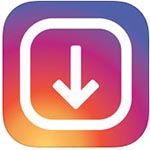
Эта простая бесплатная утилита из App Store позволяет в пару нажатий загрузить любое видео из Instagram. Достаточно в родном клиенте скопировать ссылку на запись через контекстное меню и открыть приложение.
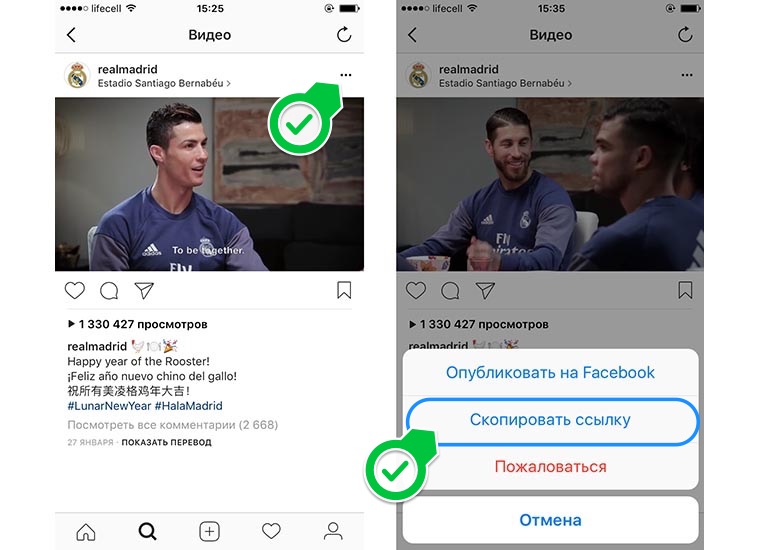
Программа сама распознает ссылку из буфера обмена и вставит её в соответствующее поле. Останется только нажать кнопку для скачивания. Разработчик предлагает загружать ролики за баллы, которые пополнятся после просмотра рекламных роликов.
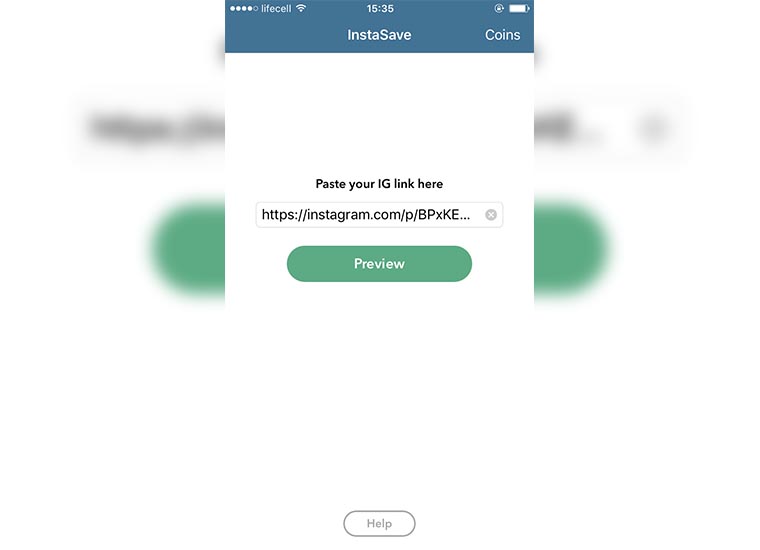
Все просто и быстро, только иногда придется посматривать рекламу. Отличный вариант для единичных загрузок, при частых скачиваниях – не лучший вариант.
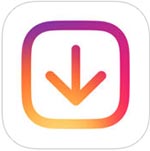
Аналогичное приложение с небольшими отличиями. Все так же просто, только потребуется совершить на одно нажатие больше. InstaDown сам не вставляет ссылки из буфера обмена, нужно нажать на поле и вручную добавить ссылку для загрузки.
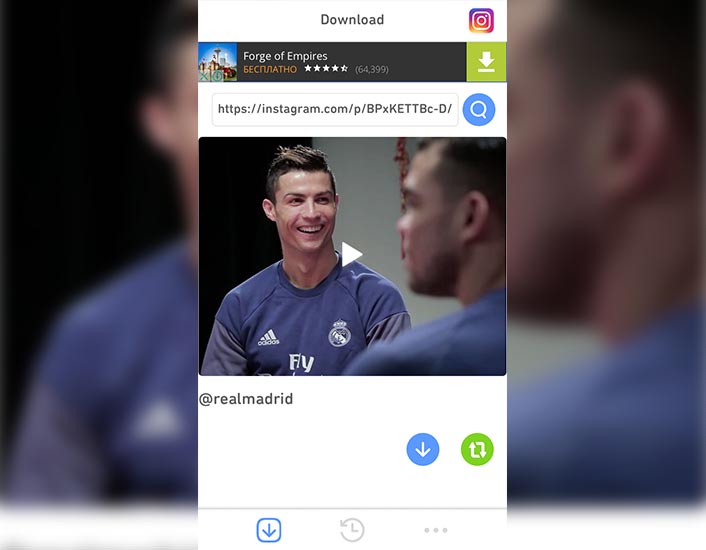
Зато скачивание не ограничено никакими монетами и рекламой, в приложении есть история загруженных роликов.
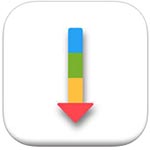
Альтернативный клиент для Insatgram. Умеет накручивать подписчиков и скачивать ролики. Видео могут храниться как в приложении, так и в галерее устройства.
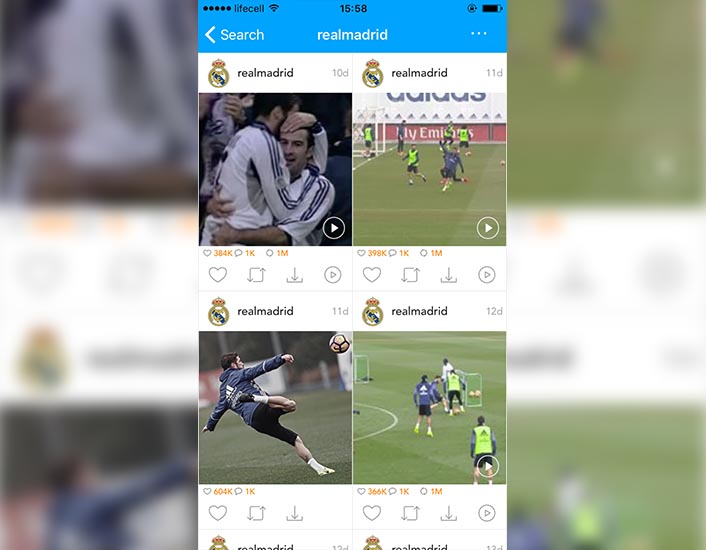
Расширенные возможности оплачиваются при помощи монет. Когда стартовый капитал закончится, придется докупать за реальные деньги.
Качаем бесплатно и без рекламыМожно не скачивать специальные программы из App Store с навязчивой рекламой. Для загрузки ролика достаточно иметь на устройстве клиент облачного сервиса Dropbox .
По прежней схеме находим понравившийся ролик и копируем ссылку на него. Теперь переходим в один из онлайн сервисов для загрузки видео: zasasa.com или savedeo.com .
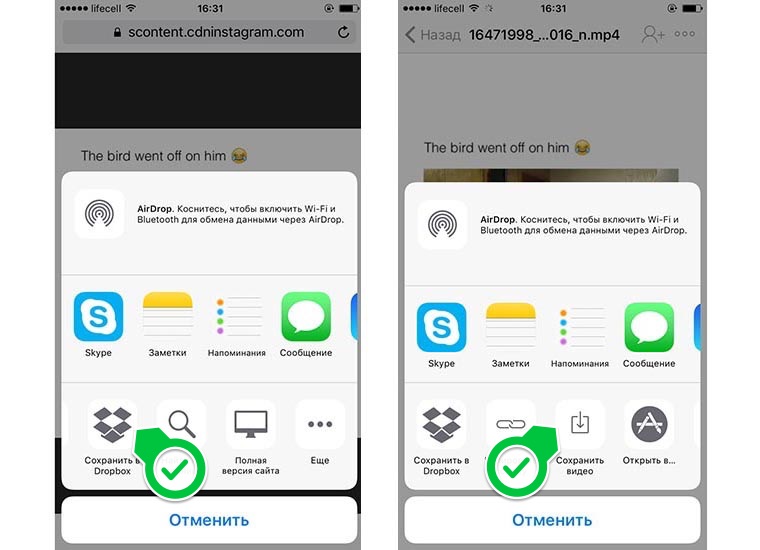
Вставляем ссылку в специальную строку и скачиваем ролик в формате Mp4. Из меню Поделиться сохраняем видео в Dropbox, а из клиента облачного сервиса загружаем его в галерею устройства.
Не самый простой способ, но зато без рекламы и ожидания.
А как ты скачиваешь ролики из Instagram?
Хочешь получать от нас новости Apple? Да | Нет

Сегодня с развитием LTE-сетей, безлимитными интернет-тарифами и повсеместными точками доступа Wi-Fi скачивание видео кажется бесполезным и ненужным занятием. Однако, бывают случаи, когда скачать ролик все-таки придется.
Например, если хочешь посмотреть любимое шоу или сериал в самолете, когда провайдер ограничил безлимитный интернет, когда едешь за границу или в другой регион с дорогим роумингом.
Загруженное видео будет воспроизводиться из памяти устройства при этом батарея будет разряжаться меньше, чем при онлайн просмотре и сетевой трафик при этом сэкономишь.
Без лишних движений, но за деньги
Самый простой, но при этом самый затратный способ скачивать видео с популярного видеохостинга YouTube – подписка на YouTube RED. За $9.99 в месяц можно будет загружать любые видео для просмотра в офлайне, в виде бонуса получишь доступ к каналам с эксклюзивным контентом (почти все на английском).
Дорого, но зато никакой мороки, копирования ссылок и прочих костылей. Просто нажимаешь на нужный ролик и он уже скачивается. Разумеется, так можно скачивать видео только с YouTube.
Бесплатно, но в несколько шагов



Есть не самый очевидный способ загрузки видео с YouTube, Facebook или VK для которого потребуется клиент Dropbox и специальный сервис для загрузки роликов Savefrom.net .
1. Для начала находим нужный ролик через браузер или официальные клиенты социальных сетей и копируем ссылку на видео.
2. Теперь открываем сайт Savefrom.net и вставляем скопированную ссылку.
3. Выбираем нужное качество ролика и сохраняем его в Dropbox через меню «Поделиться» .
4. Теперь файл можно сделать доступным в автономном режиме и смотреть без подключения к сети.
Заморочно, но с сохранением в галерею
Предыдущий способ можно немного видоизменить. Вместо клиента Dropbox будем использовать файловый менеджер Documents из App Store.
А вместо перехода на сайт Savefrom.net попробуем редактировать ссылку на видео в адресной строке браузера. Все кажется немного замудренным, но в итоге видео окажется прямо в приложении Фото.
Вот еще несколько онлайн сервисовНе один Savefrom.net умеет сохранять ролики с популярных сервисов и социальных сетей. Для скачивания контента можно попробовать такие аналоги:
Некоторые сервисы удобнее использовать на большом экране iPad, а некоторые отлично выглядят и на iPhone.
Что на счет Instagram
Политика данной сети прямо не запрещает загружать ролики для офлайн просмотра, но официальный клиент сервиса делать это не умеет. Нужно лишь выбрать стороннее приложение, которыми просто переполнен App Store и загружать видео для дальнейшего просмотра.
Как не стоит загружать ролики
В отличие от Instagram, боссы YouTube выступают против возможности загрузки роликов, ведь офлайн просмотр – одно из преимуществ платной подписки RED. Регулярно в App Store блокируются десятки приложений для скачивания видео.
Условный «Super YouTube Video Downloader & Offline Player» может и позволит в одно нажатие скачать видео, но программа не задержится на прилавках App Store. Модераторы быстро запретят её загрузку, а текущие пользователи получат сообщение о том, что скачивать с YouTube больше нельзя.

Но все же не стоит тратить время на поиск подобных программ, лучше уж скачать видео на компьютер и перебросить на iPhone через iTunes или другие утилиты.
![]()
Просмотр видео на iPhone — это обычное дело, а Instagram — это центр для поиска всяких видеороликов. Там вы найдете забавные видеоролики, трейлеры к фильмам, видеоролики с тренировками и многое другое. Если вы используете Instagram, то в какой-то момент появится видео, которое вы захотите сохранить на свой iPhone и поделиться с друзьями в других приложениях. К сожалению, Instagram не позволяет пользователям загружать и сохранять видео на свой iPhone.
Несмотря на это ограничение, на самом деле существует множество обходных путей для загрузки видео с Instagram на iPhone. Один из методов включает использование стороннего веб-браузера . в котором есть возможность загрузки файлов, а также онлайн- загрузчик видеороликов Instagram .
Поэтому, если вы хотите скачать видеоролики Instagram на свой iPhone, мы покажем вам, как это можно сделать в этом руководстве. Это очень просто, и как только вы прочитаете его, вы сможете мгновенно загружать свои любимые видео без каких-либо проблем.
Как скопировать ссылку видео с InstagramШаг 1: Откройте Instagram на вашем iPhone.
Шаг 2: Откройте видео, которое вы хотите загрузить.
Шаг 3: Прямо над видео, в правом углу, вы найдете значок многоточия. Нажмите на нее, а затем выберите «Копировать ссылку» в появившемся меню.

Шаг 1: Загрузите и установите приложение «Браузер» и «Диспетчер файлов для документов» на ваш iPhone.

Шаг 2: Откройте приложение после его установки.
Шаг 3: В верхней части браузера вы найдете адресную строку. Нажмите на нее и введите следующую ссылку: pickvideo.net . Этот веб-сайт позволяет загружать видео с Instagram, Facebook, YouTube и др.

Шаг 4: После загрузки страницы сайта коснитесь Instagram из списка поддерживаемых сайтов.

Шаг 5: Вставьте ссылку на видео в белое окно поиска, затем нажмите на кнопку загрузки.

Шаг 6: Страница будет перезагружена, чтобы отобразить ссылку для загрузки. Прокрутите страницу до конца и вы найдете кнопку загрузки. Нажмите на нее, а затем выберите «Загрузить» в появившемся меню.

Шаг 7: Приложение начнет загрузку видео. Чтобы просмотреть ход загрузки, перейдите во вкладку «Загрузки ».

Шаг 8: После завершения загрузки перейдите во вкладку «Файлы ». Здесь вы найдете все файлы, которые вы загрузили. Коснитесь значка многоточия рядом с загруженным вами видео. В открывшемся меню выберите «Открыть» .

Шаг 9: Отобразится список сохранения iOS. Нажмите «Сохранить видео», чтобы сохранить его в приложении «Фотографии» на вашем iPhone.

Теперь, когда вы сохранили видео, вы можете просмотреть его из альбома Фотопоток в программе «Фото». Как вы можете увидеть, это довольно просто и эти действия можно выполнить за считанные минуты. После того, как вы сохранили видео, вы можете легко поделиться им со своими друзьями в других приложениях, таких как Telegram, Facebook и т.д.
Помимо загрузки видеороликов Instagram, сайт также позволяет вам сохранять фотографии с Instagram. Просто поставьте ссылку на фотографию, и сайт загрузит ее. Кроме того, сайт позволяет загружать с нескольких других источников, таких как Facebook, YouTube. Vimeo, LiveLeak и т.д.